Với kinh nghiệm sử dụng Proton VPN trong nhiều năm qua, tôi luôn đánh giá cao dịch vụ này nhờ kiến trúc bảo mật tập trung vào quyền riêng tư và công nghệ mã hóa zero-knowledge tiên tiến. Giống như các ứng dụng VPN khác, Proton VPN cung cấp nhiều tính năng tùy chọn nhằm tối ưu hóa an ninh và cải thiện hiệu suất kết nối. Mặc dù không phải tất cả đều được bật mặc định, nhưng có một số tính năng tuyệt vời mà tôi ước mình đã khám phá và sử dụng sớm hơn. Tất cả các tính năng dưới đây đều có sẵn cho những người dùng đăng ký một trong các gói dịch vụ của Proton VPN. Hơn nữa, vì Proton VPN là một nền tảng đa dạng, bạn có thể sử dụng nó trên nhiều hệ điều hành như Windows, Linux, macOS, Android và iOS.
Kill Switch: Lá Chắn Bảo Vệ Dữ Liệu Khi Mất Kết Nối VPN Đột Ngột
Ngắt truy cập internet nếu kết nối VPN bị gián đoạn ngoài ý muốn
Tính năng Kill Switch của Proton VPN là một cơ chế bảo vệ thiết yếu, tự động ngắt kết nối internet của bạn nếu kết nối VPN bị gián đoạn bất ngờ. Điều này đảm bảo rằng dữ liệu cá nhân và riêng tư của bạn không bị lộ ra ngoài mạng internet không được bảo vệ. Đây là một tính năng cực kỳ quan trọng mà mọi người dùng VPN nên kích hoạt, nếu dịch vụ VPN của họ có hỗ trợ. May mắn thay, Proton VPN đặt công tắc này trực tiếp trên thanh công cụ bên phải trong giao diện chính, giúp bạn dễ dàng bật tắt.
Khi kích hoạt, có hai tùy chọn cài đặt để bạn lựa chọn. Cài đặt tiêu chuẩn (Standard) sẽ ngắt kết nối internet của bạn nếu kết nối VPN thất bại. Tuy nhiên, tùy chọn nâng cao (Advanced) sẽ chặn hoàn toàn mọi truy cập internet trừ khi bạn đang kết nối với một máy chủ Proton VPN. Thông thường, tùy chọn tiêu chuẩn rất hữu ích khi bảo vệ VPN không phải là yếu tố sống còn.
Ví dụ, tôi sử dụng nó khi lướt web hoặc chơi game trực tuyến và không muốn bị theo dõi. Tuy nhiên, khi quản lý các dữ liệu nhạy cảm như thông tin tài chính, tôi sẽ chuyển sang chức năng nâng cao để đảm bảo an toàn tuyệt đối.
 Giao diện Proton VPN đang hoạt động trên máy tính xách tay Windows
Giao diện Proton VPN đang hoạt động trên máy tính xách tay Windows
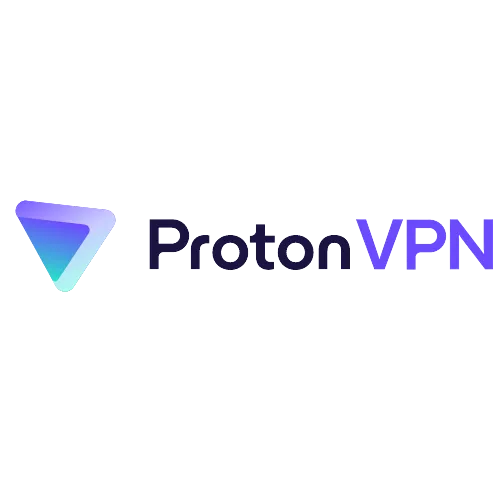 Logo ProtonVPN với biểu tượng tam giác xanh tím đặc trưng
Logo ProtonVPN với biểu tượng tam giác xanh tím đặc trưng
ProtonVPN
- Máy chủ: 3.000
- Quốc gia: 69
Các Giao Thức VPN Đa Dạng: Tối ưu Tốc độ và Bảo mật
Chuyển đổi linh hoạt giữa WireGuard và các giao thức khác
Khi nói đến tốc độ và khả năng bảo vệ dữ liệu, giao thức được sử dụng đóng vai trò thiết yếu. Proton VPN cung cấp nhiều giao thức khác nhau, nhưng tôi chủ yếu sử dụng WireGuard. Ngoài tính năng bảo mật mạnh mẽ, WireGuard còn mang lại tốc độ cao hơn đáng kể so với các giao thức cũ hơn như OpenVPN. WireGuard đã có mặt được 10 năm, sở hữu một codebase đơn giản, mã nguồn mở và rất nhẹ, giúp cung cấp tốc độ kết nối nhanh chóng. Hơn nữa, nó còn tích hợp thuật toán mã hóa mạnh mẽ. Do đó, cùng với khả năng mã hóa vững chắc của Proton, WireGuard mang đến sự an toàn đáng kinh ngạc và kết nối nhanh chóng.
Có hai phiên bản WireGuard, bao gồm hỗ trợ WireGuard UDP và WireGuard TCP cho kết nối mạng. Ví dụ, tôi sử dụng UDP khi tốc độ là ưu tiên hàng đầu, nhưng cũng có thể chuyển sang TCP hoặc các giao thức cũ hơn khi kết nối với các thiết bị mạng hoặc khi cần truyền tải tệp tin một cách đáng tin cậy. Ngoài ra, để chống lại việc phát hiện kiểm duyệt, giao thức Stealth rất hữu ích vì nó có khả năng chống lại việc kiểm tra gói sâu (deep packet inspection). Điều quan trọng là tôi có thể chuyển đổi giữa các giao thức khác nhau tùy thuộc vào tình huống sử dụng internet của mình.
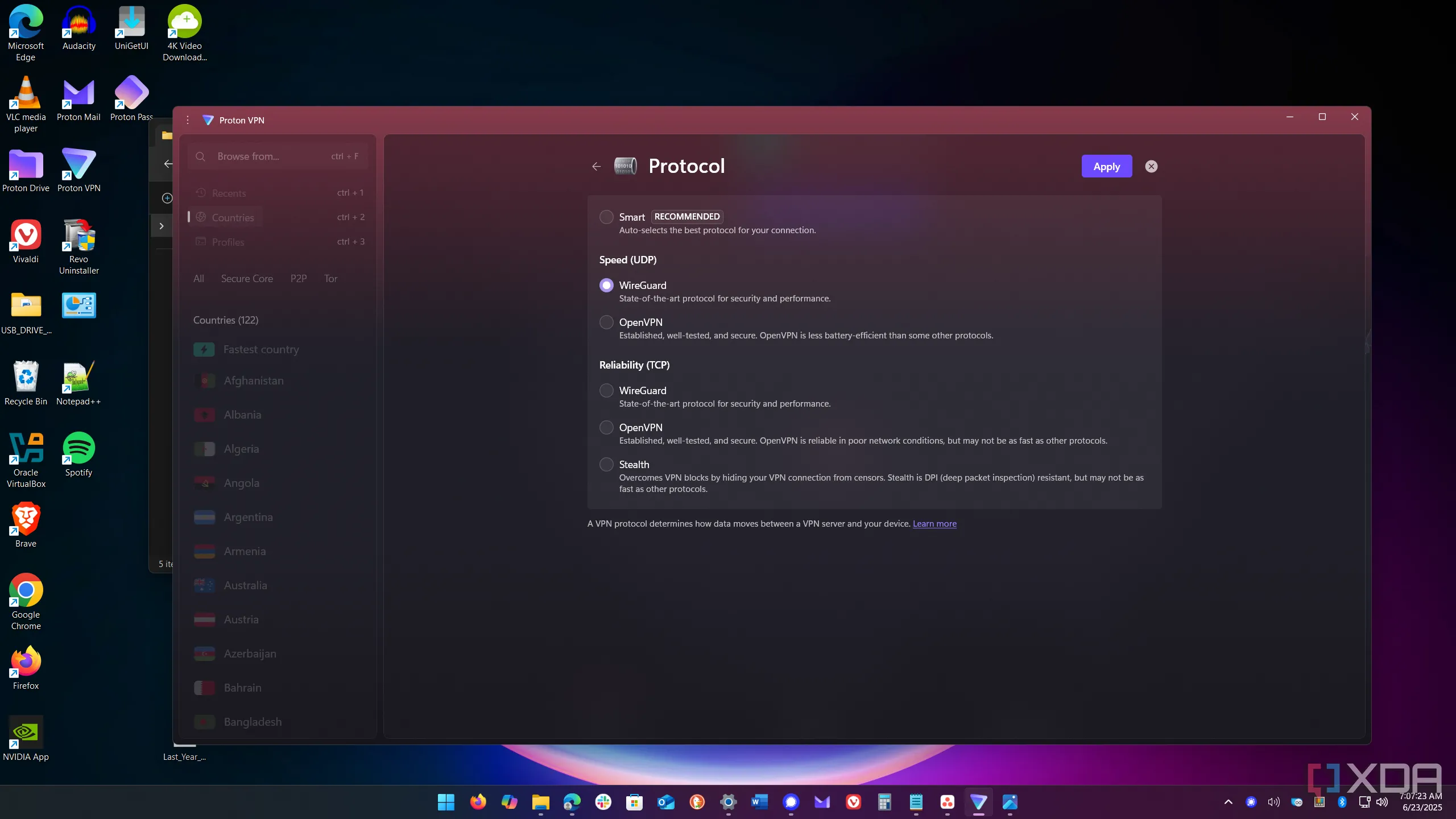 Hướng dẫn chuyển đổi giao thức VPN trong ứng dụng Proton VPN
Hướng dẫn chuyển đổi giao thức VPN trong ứng dụng Proton VPN
Netshield: Tấm Chắn Bảo Vệ khỏi Mã Độc, Quảng Cáo và Trình Theo Dõi
Chặn quảng cáo, mã độc và trình theo dõi để lướt web an toàn hơn
Một tính năng bảo mật đáng chú ý khác trong Proton VPN là Netshield. Nó cung cấp chức năng chặn mã độc, quảng cáo và trình theo dõi tích hợp. Lưu ý rằng tính năng này chỉ có sẵn trong các gói trả phí của Proton, không áp dụng cho phiên bản miễn phí. Tuy nhiên, đây là một tính năng tuyệt vời nên có trên máy tính hoặc điện thoại của bạn. Nó được bao gồm trong gói đăng ký, được bật mặc định và yêu cầu cấu hình tối thiểu.
Tuy nhiên, vì nó chặn một số yếu tố của trang web, đôi khi có thể làm gián đoạn hoạt động của một số trang cụ thể. Khi đó, bạn có thể vào cài đặt và cấu hình chỉ chặn mã độc hoặc tắt hoàn toàn để sử dụng trang web. Điều quan trọng cần đề cập là nếu bạn cần cấu hình lại, hãy đảm bảo đặt nó để chặn trình theo dõi và quảng cáo, vì chúng có thể xâm phạm quyền riêng tư bằng cách thu thập dữ liệu duyệt web của bạn và bán cho các nhà môi giới dữ liệu.
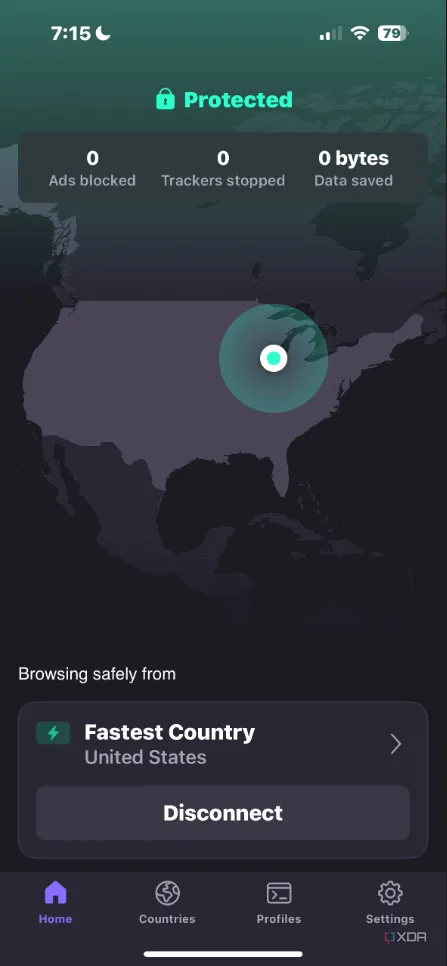 Ứng dụng Proton VPN hoạt động trên iPhone
Ứng dụng Proton VPN hoạt động trên iPhone
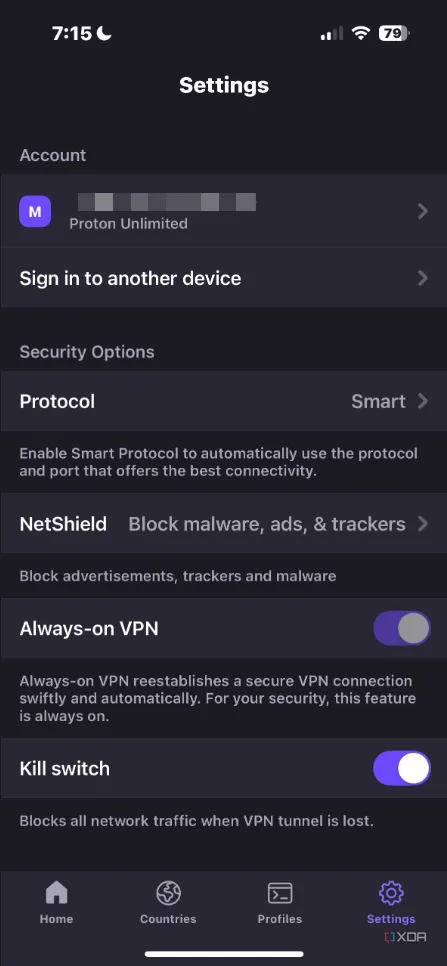 Màn hình cài đặt của Proton VPN hiển thị các tùy chọn cấu hình
Màn hình cài đặt của Proton VPN hiển thị các tùy chọn cấu hình
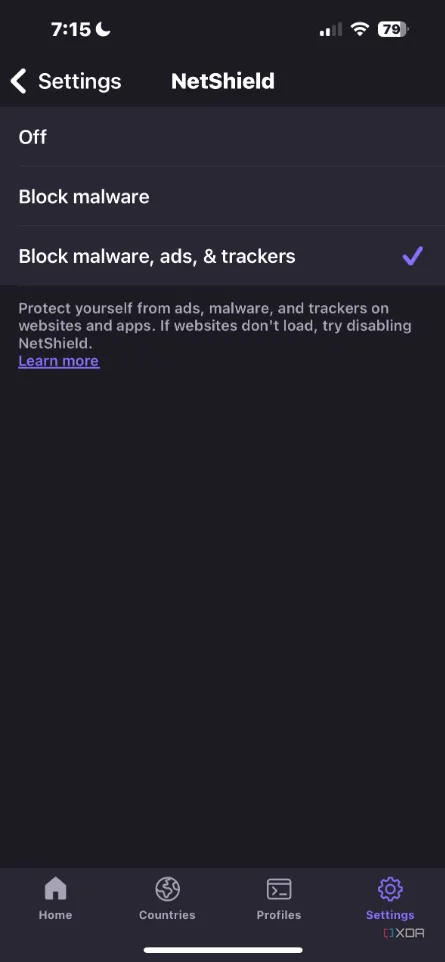 Cài đặt tính năng Netshield trong ứng dụng Proton VPN trên thiết bị di động
Cài đặt tính năng Netshield trong ứng dụng Proton VPN trên thiết bị di động
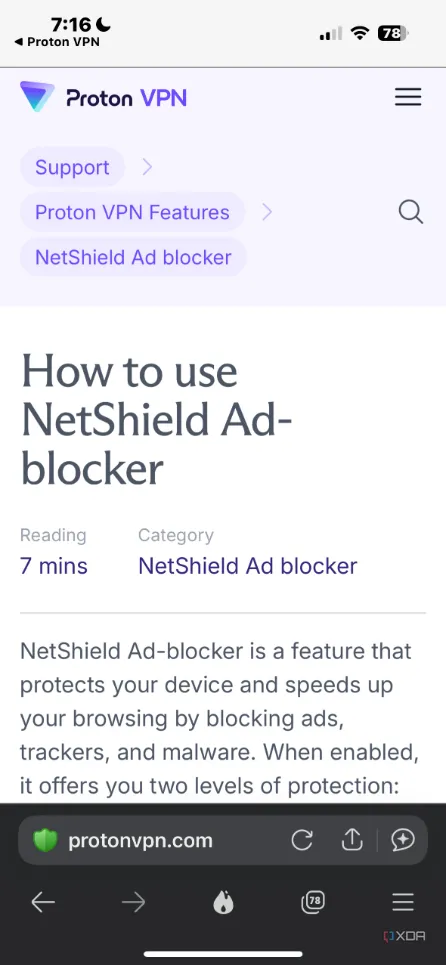 Thông tin giới thiệu về tính năng Netshield của Proton VPN
Thông tin giới thiệu về tính năng Netshield của Proton VPN
VPN Accelerator: Tăng Cường Tốc Độ Kết Nối VPN
Đẩy tốc độ kết nối VPN lên mức tối đa
Để nâng cao tốc độ kết nối khi sử dụng Proton VPN, bạn có thể bật tính năng VPN Accelerator. Nó được thiết kế để phân bổ tải CPU, sử dụng máy chủ vật lý (không phải máy chủ ảo) và tối ưu hóa thuật toán luồng TCP nhằm giảm độ trễ. Các máy chủ được sử dụng đều dựa trên Linux và được thiết kế để tối ưu hóa quá trình xử lý gói tin, mang lại kết nối nhanh và ổn định khi kết nối tới các máy chủ ở khoảng cách xa.
Tính năng Accelerator được bật mặc định, nhưng bạn nên kiểm tra để đảm bảo nó đang hoạt động. Hãy mở bảng điều khiển Proton VPN, chọn Cài đặt -> VPN Accelerator và bật công tắc nếu chưa. Tính năng này sẽ không làm tốc độ kết nối của bạn nhanh hơn mức tối đa mà đường truyền của bạn có thể đạt được. Tuy nhiên, tôi nhận thấy mình có trải nghiệm chất lượng tốt hơn khi truy cập các phương tiện truyền thông và trang web ở nước ngoài với Accelerator được bật, so với các dịch vụ VPN khác mà tôi đã thử.
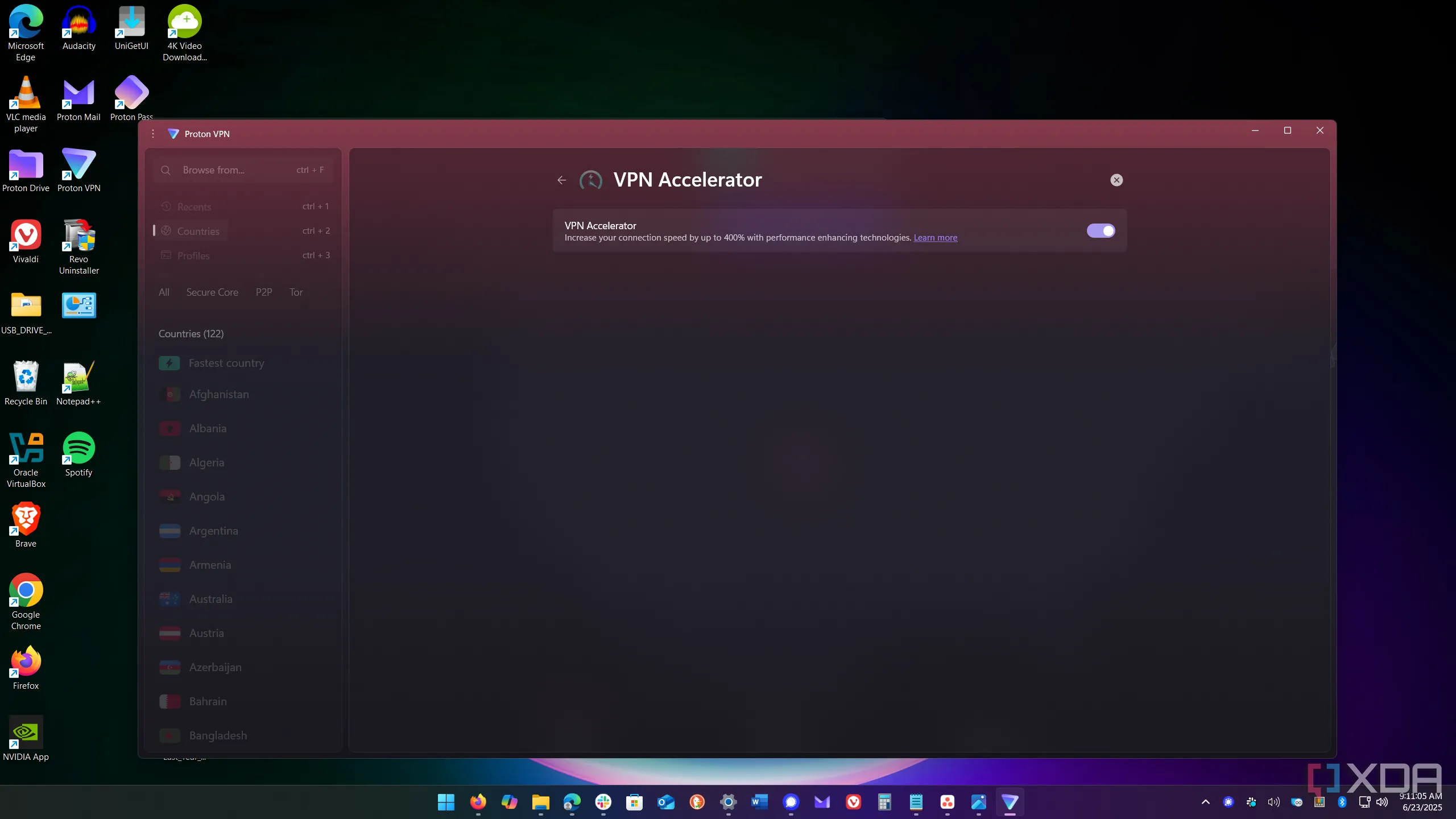 Giao diện bật tính năng VPN Accelerator trong Proton VPN
Giao diện bật tính năng VPN Accelerator trong Proton VPN
Split Tunneling: Tối ưu Hóa Tốc Độ và Quyền Riêng Tư cho Ứng Dụng
Chọn lọc ứng dụng sử dụng hoặc không sử dụng đường hầm mã hóa
Hầu hết các dịch vụ VPN đều tích hợp chức năng Split Tunneling, và Proton VPN cũng không ngoại lệ. Đây là một cách để cải thiện tốc độ và quyền riêng tư cho các ứng dụng và trang web cụ thể. Tôi có thể chọn ứng dụng nào sẽ sử dụng đường hầm mã hóa và ứng dụng nào không. Ngoài ra, Proton VPN còn giúp việc sử dụng tính năng này trở nên dễ dàng. Từ bảng điều khiển Proton VPN, chọn nút Split Tunneling, bật tính năng này và nhấp vào nút Bật trên thông báo xác nhận.
Có hai phiên bản: Tiêu chuẩn (Standard) và Đảo ngược (Inverse). Tùy chọn Tiêu chuẩn cho phép bạn chọn các ứng dụng hoặc địa chỉ IP muốn loại trừ khỏi VPN. Tùy chọn Đảo ngược tự động loại trừ mọi thứ, và bạn phải chọn những gì muốn chạy qua VPN. Tôi thích tùy chọn tiêu chuẩn hơn vì nó dễ sử dụng. Nó liệt kê tất cả các trình duyệt đã cài đặt và cho phép bạn thêm các ứng dụng muốn loại trừ. Bạn cũng có thể xóa các ứng dụng khỏi danh sách.
Việc thêm hoặc loại trừ ứng dụng hoàn toàn tùy thuộc vào bạn. Chẳng hạn, để tối ưu hóa kết nối, tôi có thể cho trình duyệt chính của mình chạy qua VPN, nhưng loại trừ một trình duyệt khác. Hoặc loại trừ các trò chơi điện tử, ứng dụng truyền thông và các ứng dụng khác không chia sẻ dữ liệu cá nhân. Điều này cho phép tôi giữ an toàn cho dữ liệu duyệt web của mình trong khi vẫn duy trì độ trễ thấp cho trò chơi để có hiệu suất tốt hơn. Tuy nhiên, tôi ước nó có một tính năng kiểu không gian làm việc để quản lý các ứng dụng dễ dàng hơn trong quá trình làm việc của mình. Dù vậy, tôi vẫn khuyến nghị bạn dành thời gian để tìm ra giải pháp hiệu quả nhất cho mình.
 Ứng dụng ProtonVPN đang hoạt động trên máy tính xách tay chạy Windows
Ứng dụng ProtonVPN đang hoạt động trên máy tính xách tay chạy Windows
Proton VPN: Sự Lựa Chọn Đáng Tin Cậy cho Bảo Mật và Tốc Độ
Proton đã khẳng định vị thế là một trong những công ty hàng đầu tập trung vào quyền riêng tư, nhờ bộ công cụ được mã hóa toàn diện của mình. Tôi đã sử dụng Proton VPN trong vài năm nay và luôn nhận được kết quả xuất sắc. Việc tận dụng các tính năng này giúp tôi gia tăng quyền riêng tư, bảo mật, đồng thời cải thiện tốc độ kết nối một cách đáng kể.
Tôi bắt đầu với tài khoản Proton miễn phí và sau đó nâng cấp lên gói đăng ký không giới hạn vì tôi rất hài lòng với mức độ bảo mật mà các sản phẩm của công ty mang lại. Một gói đăng ký sẽ cấp cho bạn quyền truy cập vào tất cả các sản phẩm và tính năng trong bộ công cụ, bao gồm Proton Mail, Calendar, Drive, Docs (truy cập qua Drive), VPN và Wallet.